HƯỚNG DẪN SỬ DỤNG CÁC CHỨC NĂNG
ĐĂNG KÝ, QUẢN LÝ HỒ SƠ CÁ NHÂN
Đăng ký
Hỗ trợ kết nối lý lịch khoa học đã tồn tại trên hệ thống thông qua Loại giấy tờ tùy thân bao gồm Căn cước công dân, chứng minh nhân dân, hộ chiếu, mã số Đại học Huế hoặc xác minh bằng địa chỉ email.
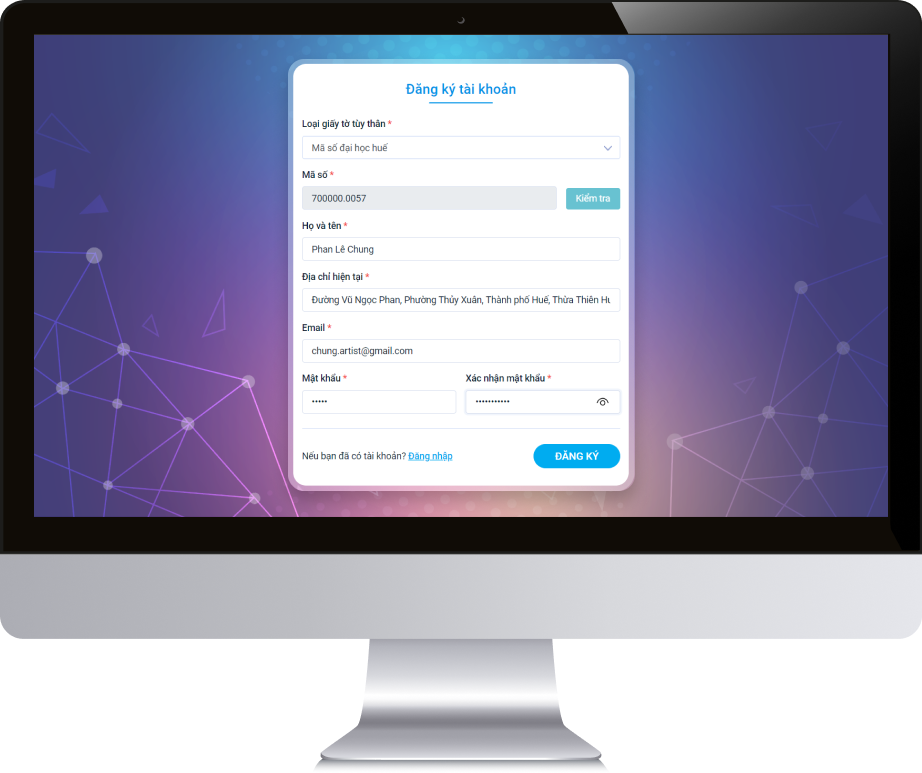
Quản lý hồ sơ, lý lịch khoa học
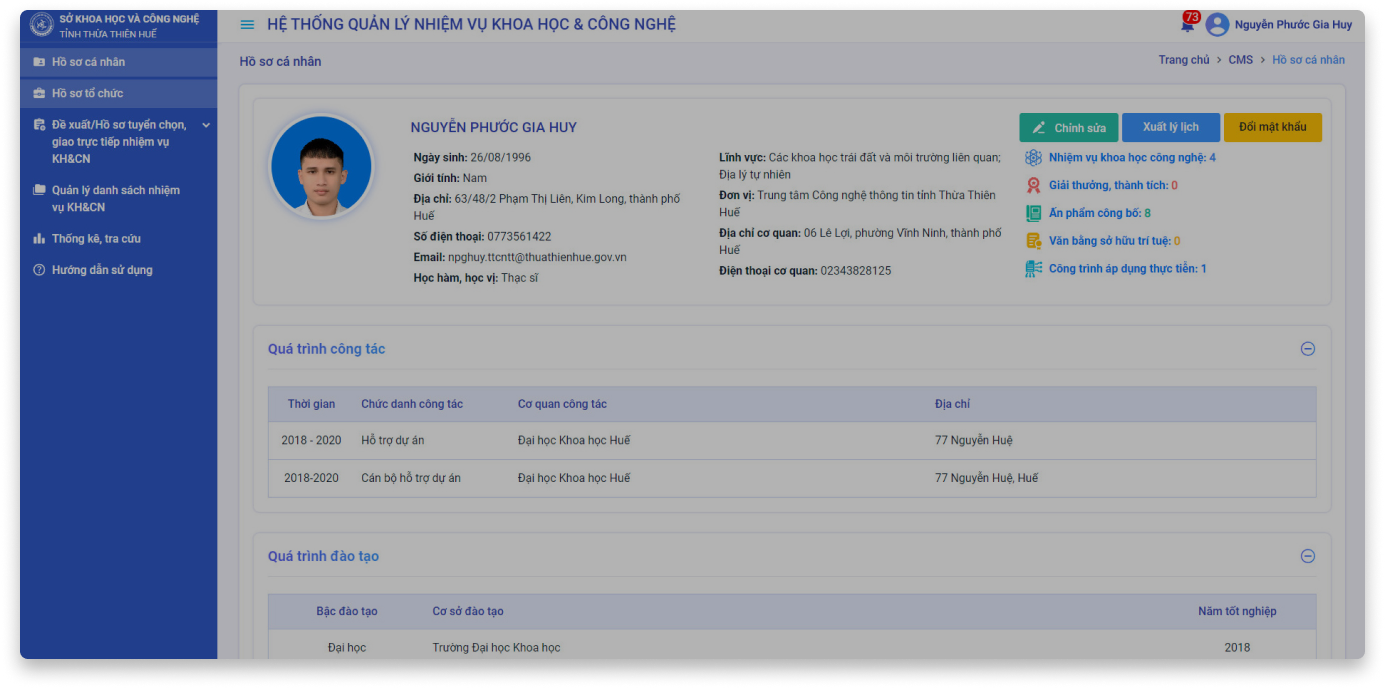
Chức năng cho phép Quản lý các thông tin về lý lịch của chuyên gia, nhà khoa học. Bao gồm:
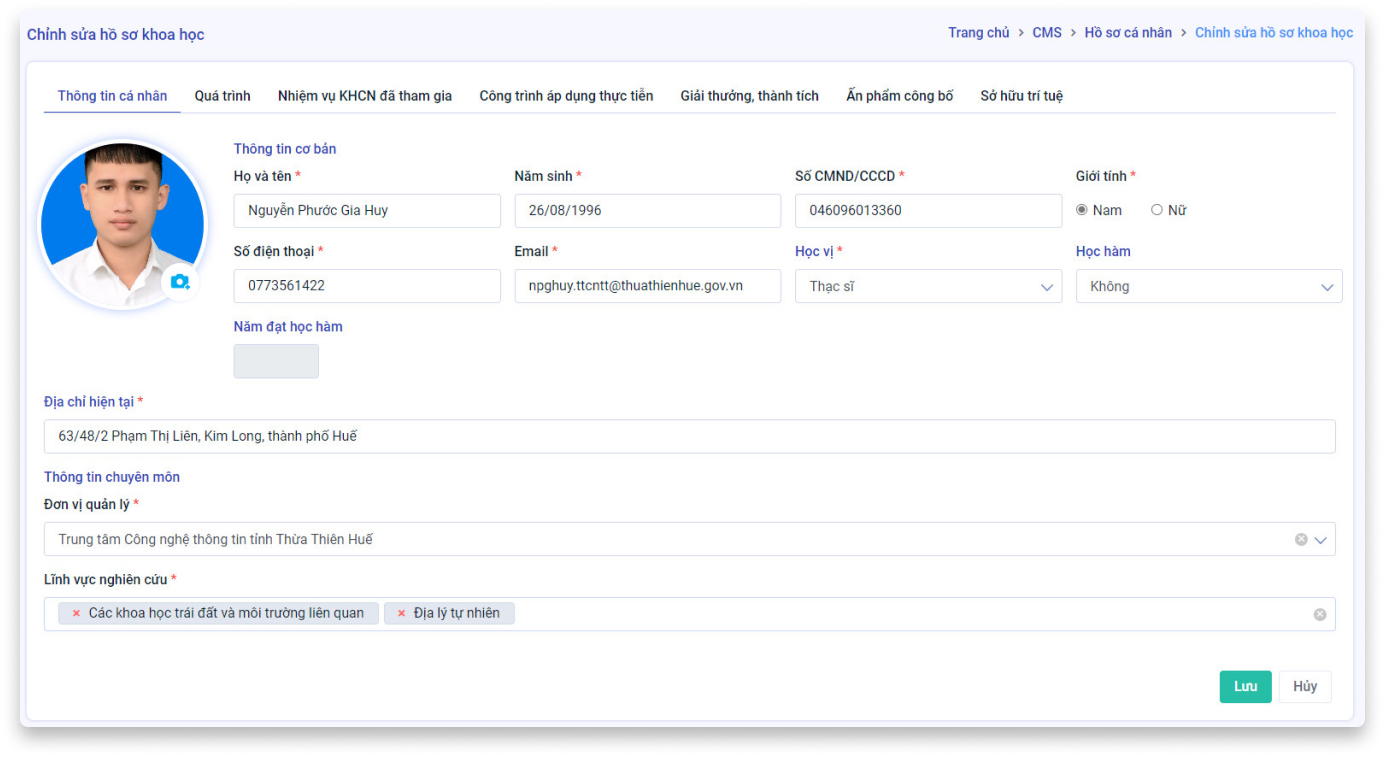
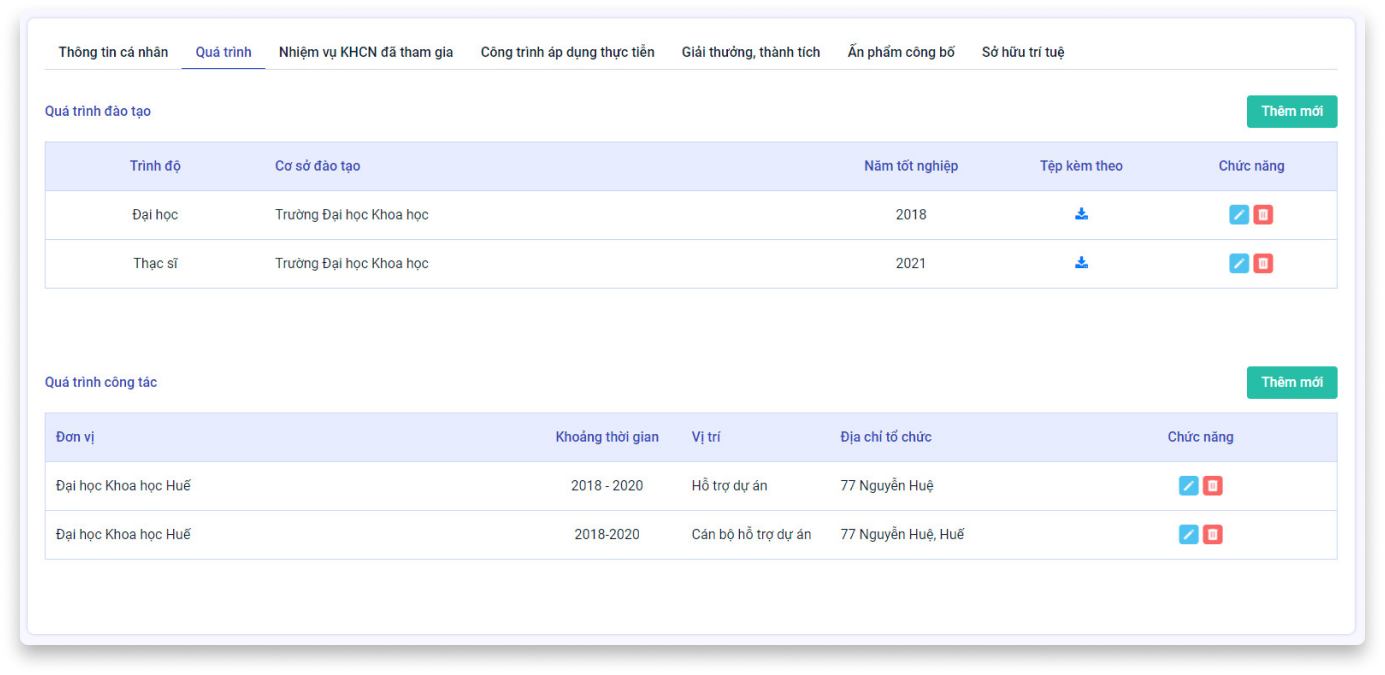
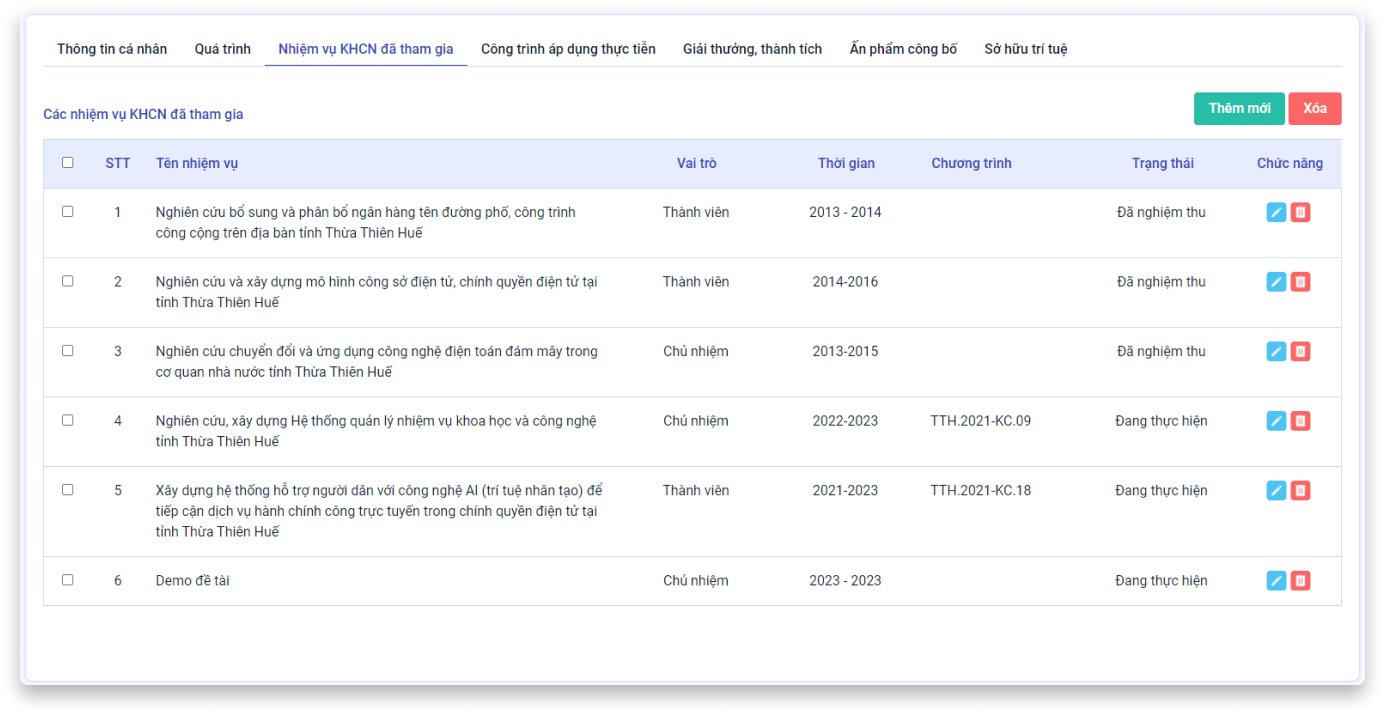
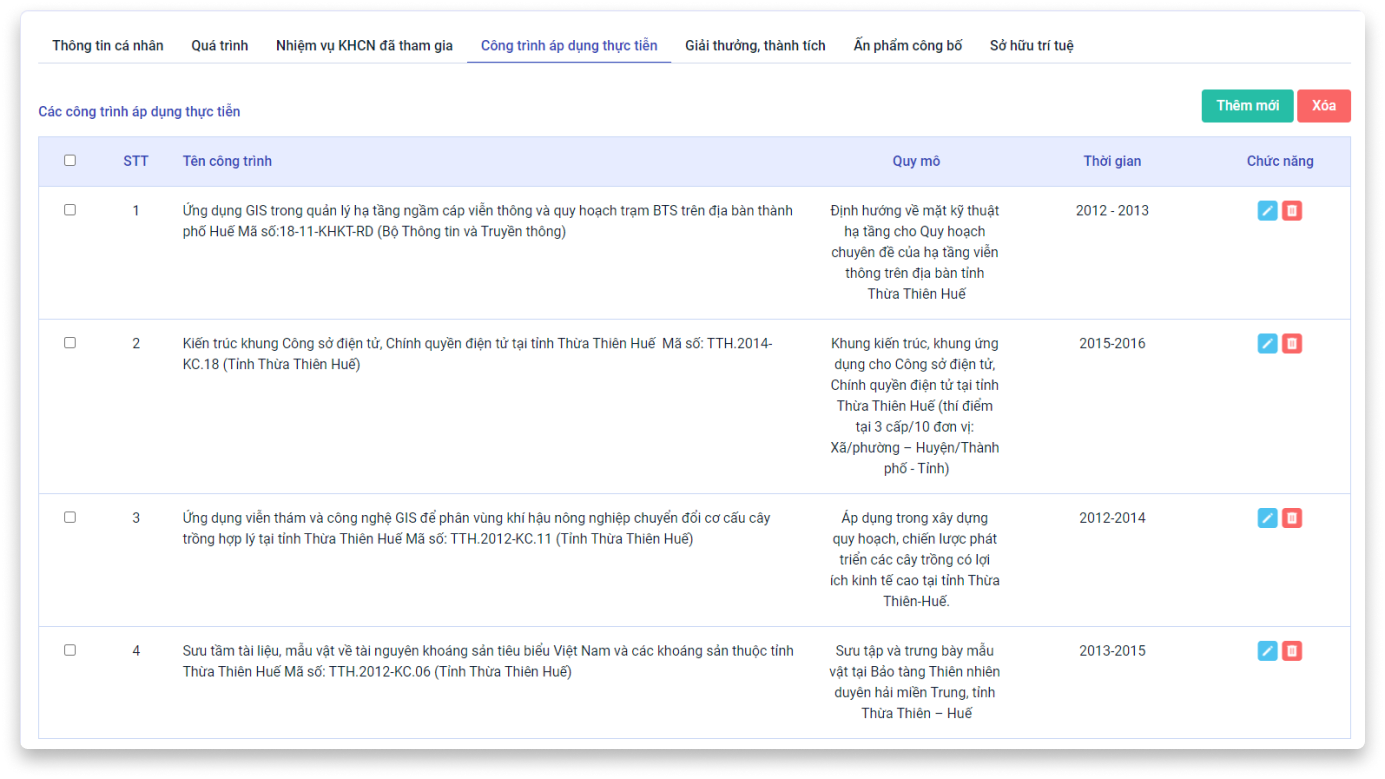
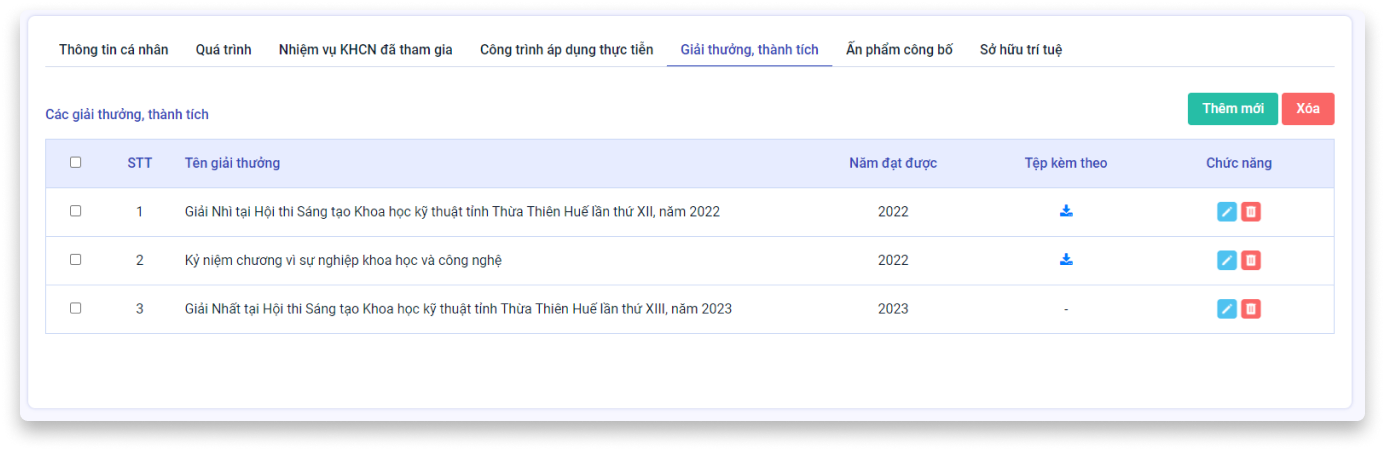
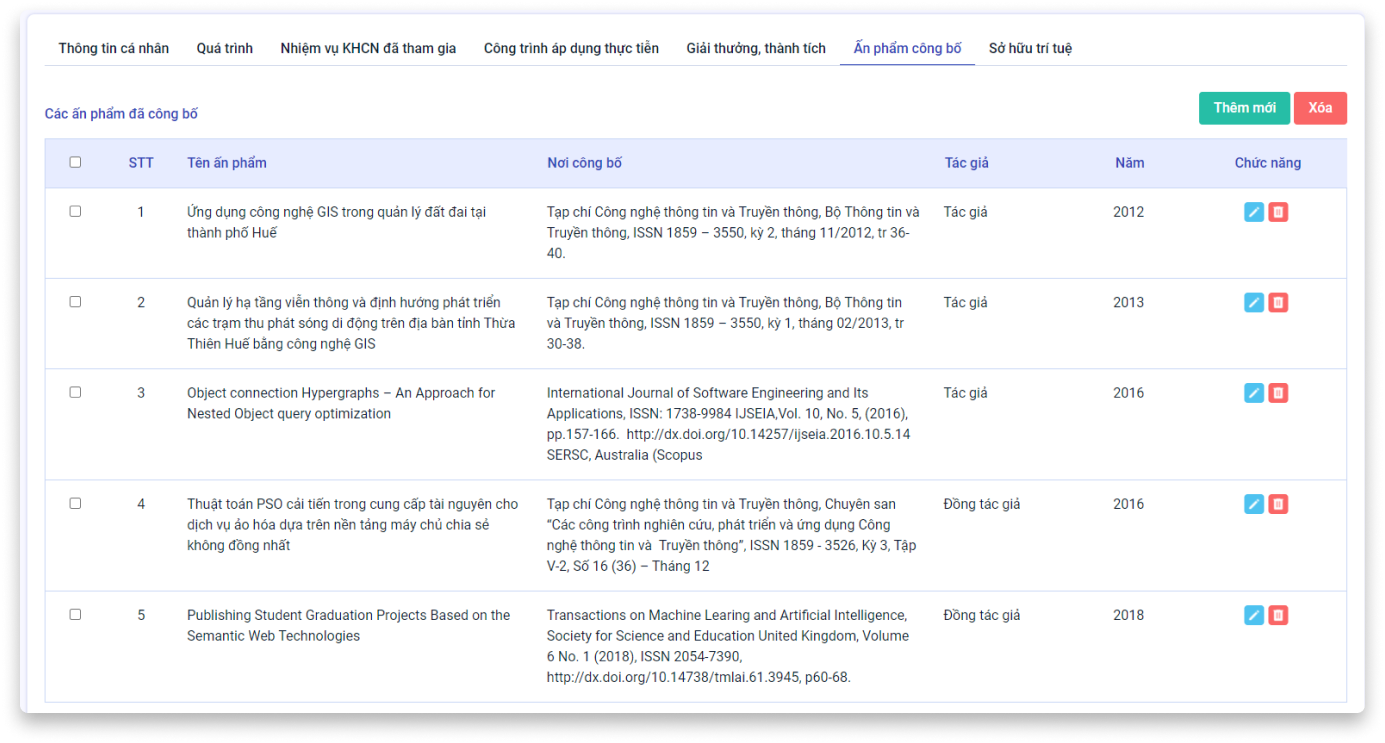
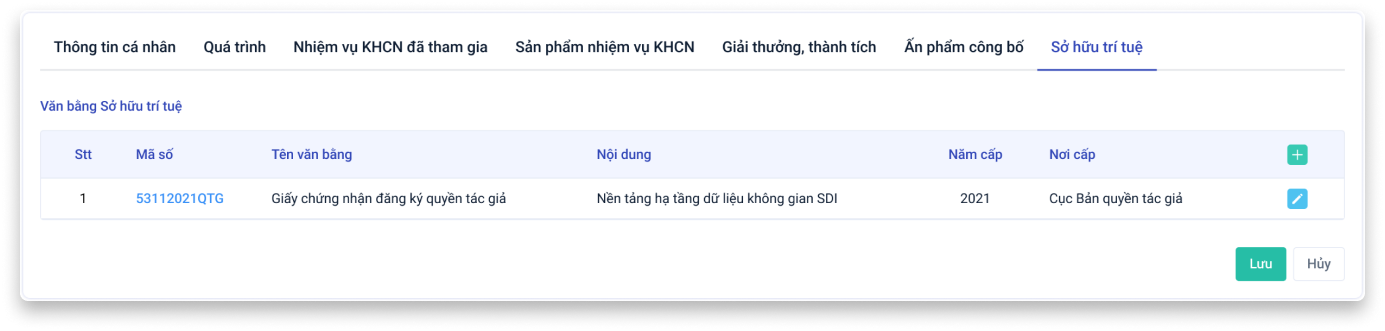
Đăng ký, đề xuất nhiệm vụ KHCN
Cho phép nhà khoa học, tổ chức gửi đề xuất nhiệm vụ KHCN hàng năm. Xem và nhận các thông báo trong tiến trình xử lý đề xuất.
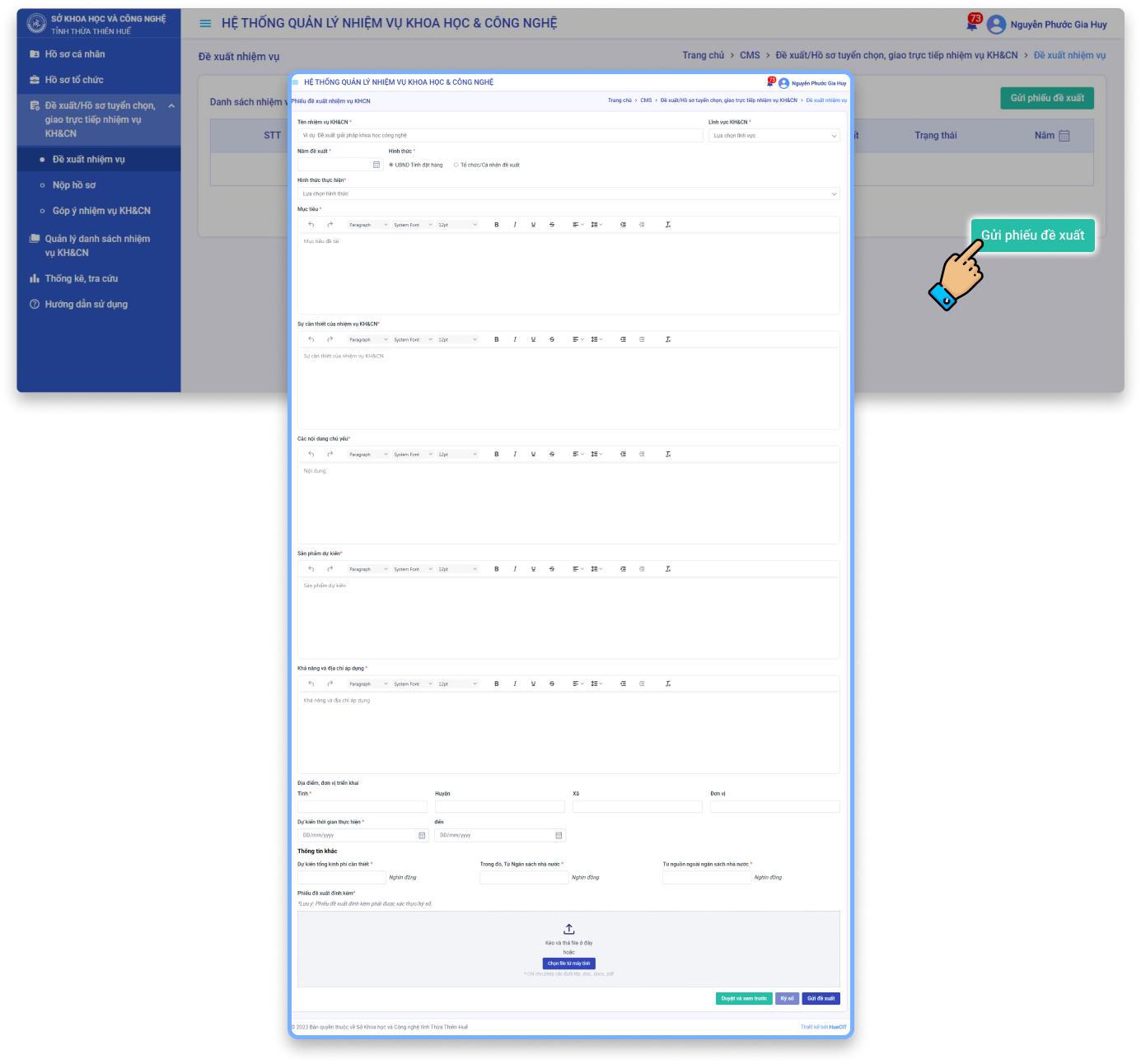
Dự tuyển, tham gia thực hiện nhiệm vụ KHCN
Nhà khoa học, tổ chức khoa học có thể dự tuyển các nhiệm vụ được UBND phê duyệt hằng năm tại chức năng Nộp hồ sơ
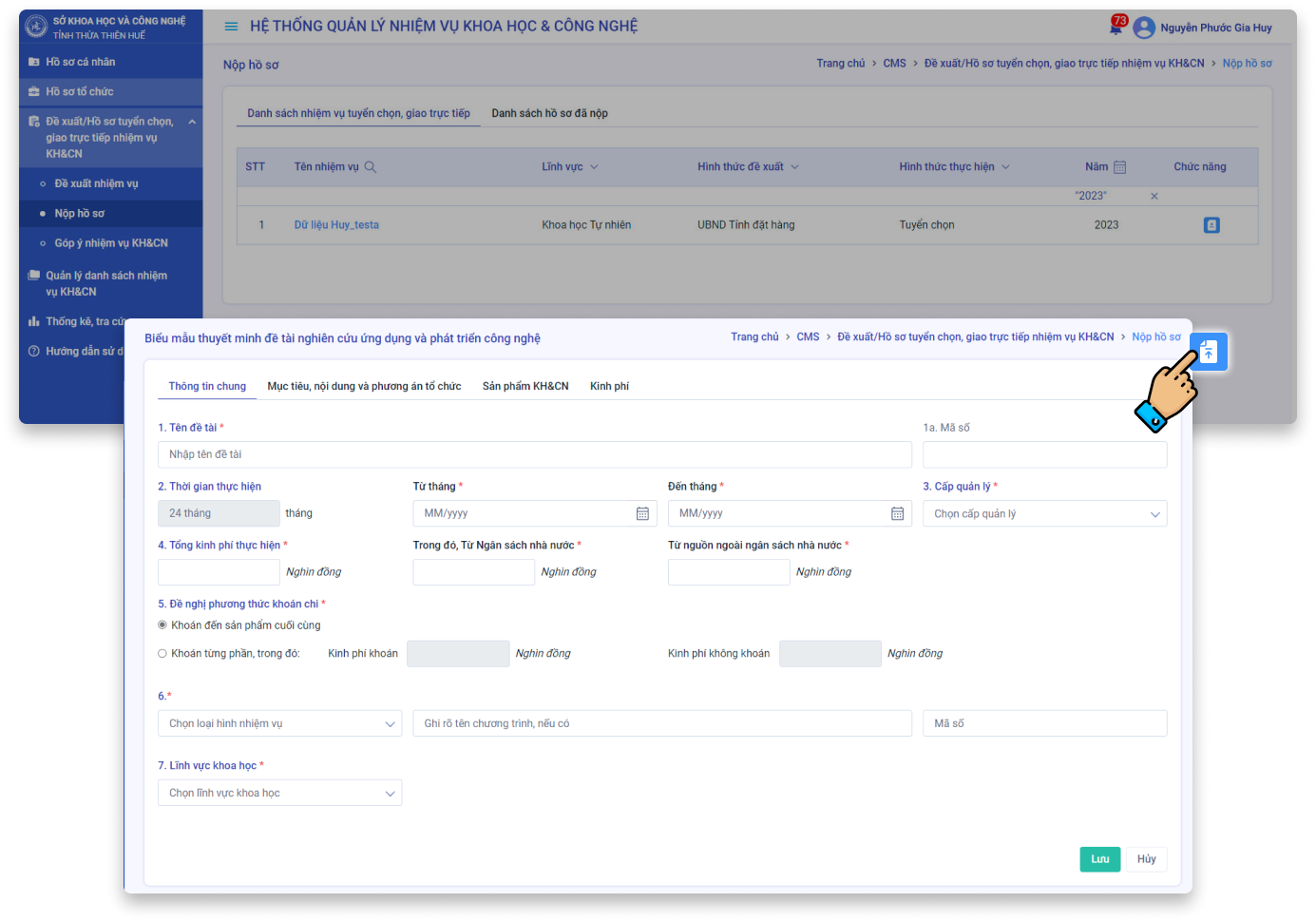
II. HƯỚNG DẪN SỬ DỤNG CÁC CHỨC NĂNG
A. ĐĂNG KÝ, QUẢN LÝ HỒ SƠ CÁ NHÂN
1. Đăng ký
Chức năng cho phép người sử dụng đăng ký tài khoản, kết nối với lý lịch khoa học đã có trên hệ thống hoặc tạo mới lý lịch khoa học
Bước 1: Để vào hệ thống quản lý nhiệm vụ KH&CN, truy cập link sau:
https://khcn.hue.gov.vn/
Bước 2: Tại
góc phía trên bên phải, nhấn chọn biểu tượng ![]() , sau đó chọn Đăng
ký, hệ thống hiển thị giao diện như
sau:
, sau đó chọn Đăng
ký, hệ thống hiển thị giao diện như
sau:
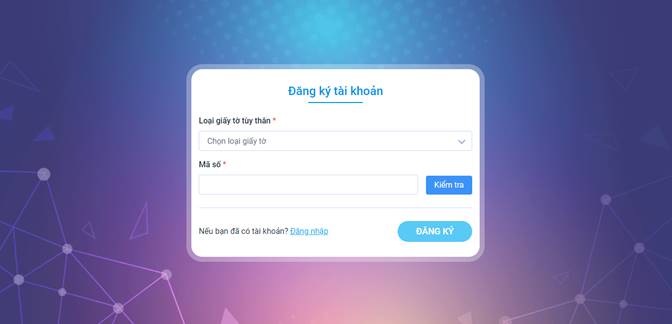
Bước 3: Người dùng thực hiện việc kiểm tra thông tin và kết nối lý lịch khoa học đã tồn tại trên hệ thống Người dùng lựa chọn tại Loại giấy tờ tùy thân bao gồm Căn cước công dân, chứng minh nhân dân, hộ chiếu hoặc mã số Đại học Huế sau đó điền thông tin vào ô Mã số và nhấn chọn Kiểm tra.
Bước 4: Hệ thống kiểm tra lý lịch khoa học trong hệ thống tương ứng với mã số giấy tờ người dùng nhập vào. Bao gồm các trường hợp sau:
TH1: Nếu mã số nhập vào đã tồn tại lý lịch, đồng thời đã được đăng ký bởi một tài khoản khác, hệ thống cảnh báo Tên tài khoản đã tồn tại! Vui lòng nhập tên khác!
TH2: Nếu mã số nhập vào đã tồn tại lý lịch, đồng thời chưa được đăng ký bởi tài khoản khác, hệ thống sẽ tự động lấy dữ liệu, người dùng thực hiện điều chỉnh thông tin cá nhân và tạo lập mật khẩu, sau đó nhấn chọn Đăng ký để hoàn tất.

TH3: Nếu mã số nhập vào chưa tồn tại lý lịch, hệ thống sẽ yêu cầu người dùng xác minh lý lịch bằng địa chỉ email, các bước xác minh tương tự TH2.
TH4: Nếu mã số và email đều chưa tồn tại lý lịch trong hệ thống, người dùng thực hiện điền các thông tin cá nhân và tạo lập mật khẩu, sau đó nhấn chọn Đăng ký để hoàn tất việc đăng ký lý lịch mới.
2. Đăng nhập
Chức năng cho phép người dùng đăng nhập vào hệ thống
Bước 1: Để vào hệ thống quản lý nhiệm vụ KH&CN, truy cập link sau:
https://khcn.hue.gov.vn/
Bước 2: Tại góc phía trên bên phải, nhấn chọn biểu tượng ![]() ,
sau đó chọn Đăng nhập, hệ thống hiển thị giao diện như sau:
,
sau đó chọn Đăng nhập, hệ thống hiển thị giao diện như sau:

Bước 3: Người dùng nhập thông tin tài khoản và mật khẩu, sau đó nhấn chọn Đăng nhập để đăng nhập vào hệ thống.
3. Quản lý hồ sơ cá nhân
Chức năng cho phép Quản lý các thông tin về lý lịch của chuyên gia, nhà khoa học
Để vào phần quản lý Hồ sơ cá nhân, thực hiện các bước sau:
Bước 1: Đăng nhập với tài khoản có quyền truy cập quản trị, sau khi vào trang cms, click vào Hồ sơ cá nhân,

Bước 2: Hệ thống hiển thị thông tin hồ sơ cá nhân như sau:
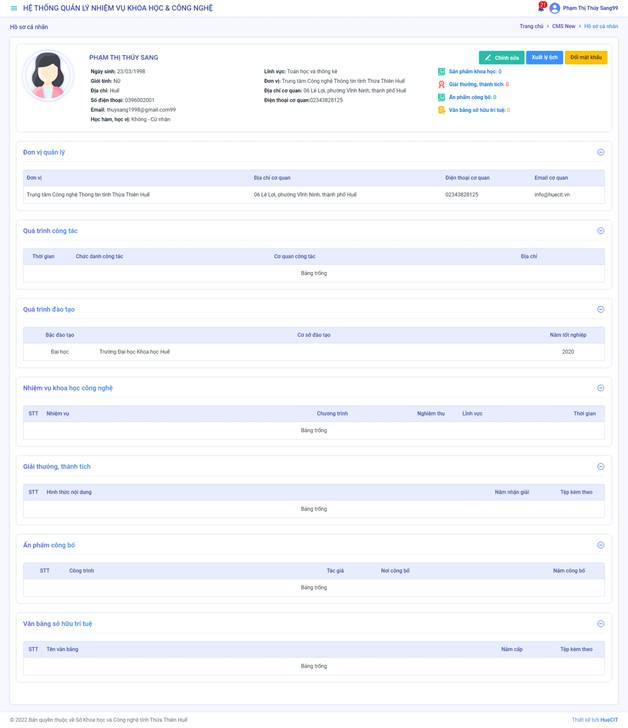
Bước 3: Chọn các nút chức năng để thực hiện các chức năng tương ứng
|
# |
Thao tác |
Mô tả |
|
1 |
Chỉnh sửa |
Chọn để điều hướng đến chức năng chỉnh sửa thông tin lý lịch cá nhân |
|
2 |
Xuất lý lịch |
Chọn để xuất lý lịch cá nhân theo biểu mẫu |
|
3 |
Đổi mật khẩu |
Chọn để điều hướng đến màn hình đổi mật khẩu |
3.1. Các bước cập nhật thông tin cá nhân
Bước 1: Chọn chức năng Chỉnh sửa -> Thông tin cá nhân, giao diện sẽ hiển thị như sau:

Bước 2: Cập nhật dữ liệu
- Họ và tên (Bắt buộc): Nhập thông tin họ tên chuyên gia
- Năm sinh (Bắt buộc): Nhập ngày/tháng/năm sinh
- Số CMND/CCCD (Bắt buộc): Nhập số CMND/CCCD
- Giới tính (Bắt buộc): Chọn giới tính Nam hoặc Nữ
- Số điện thoại (Bắt buộc): Nhập số điện thoại
- Email (Bắt buộc): Nhập địa chỉ email
- Học vị (Bắt buộc): Nhập học vị
- Địa chỉ hiện tại (Bắt buộc): Nhập địa chỉ sinh sống
- Đơn vị quản lý (Bắt buộc): Chọn đơn vị quản lý/công tác
- Lĩnh vực nghiên cứu (Bắt buộc): Chọn lĩnh vực nghiên cứu
Bước 3: Chọn các thao tác
- Bấm nút Lưu: Để lưu và kết thúc quá trình cập nhật
- Bấm nút Hủy bỏ: Hủy bỏ thao tác cập nhật thông tin và trở về thông tin hồ sơ cá nhân
3.2. Các bước cập nhật quá trình
3.2.2.1. Chức danh – học hàm
Bước 1: Chọn Chỉnh sửa-> Quá trình, hệ thống hiển thị màn hình như sau:
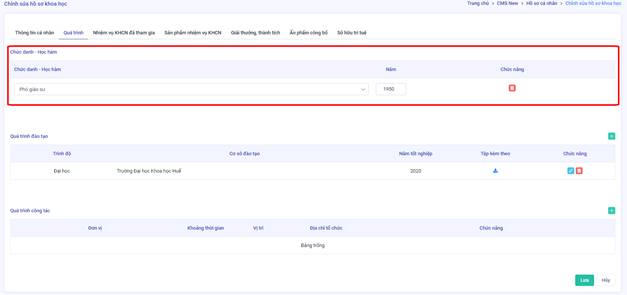
Bước 2: Tại mục Chức danh – Học hàm, cập nhật thông tin quá trình
- Chức danh – học hàm: Chọn chức danh – học hàm
- Năm: Nhập năm được học hàm
- Xóa: Chọn nếu muốn xóa học hàm
Bước 3: Chọn các thao tác
- Bấm nút Lưu: Để lưu và kết thúc quá trình cập nhật chức danh – học hàm
- Bấm nút Hủy: Hủy bỏ thao tác cập nhật thông tin và trở về thông tin hồ sơ cá nhân
3.2.2.2. Quá trình đào tạo
Bước 1: Chọn Chỉnh sửa-> Quá trình, hệ thống hiển thị màn hình như sau:

Bước 2: Tại màn hình Quá trình đào tạo, chọn các nút chức năng để thực hiện các chức năng tương ứng
|
# |
Thao tác |
Mô tả |
|
1 |
|
Chọn để xóa quá trình đào tạo |
|
2 |
|
Chọn để chỉnh sửa quá trình đào tạo |
|
3 |
|
Chọn để thêm mới quá trình đào tạo |
|
4 |
|
Chọn để tải tệp minh chứng kèm theo |
|
5 |
|
Chọn để xác nhận quá trình lưu thông tin quá trình đào tạo |
|
6 |
|
Chọn để xác nhận quá trình hủy thông tin quá trình đào tạo |
a. Các bước thêm mới hoặc cập nhật quá trình đào tạo:
Bước 1: Tại
mục Quá trình đào tạo, chọn nút ![]() hoặc
hoặc ![]() cập nhật thông tin quá trình đào tạo, hệ thống hiển thị
màn hình như sau:
cập nhật thông tin quá trình đào tạo, hệ thống hiển thị
màn hình như sau:
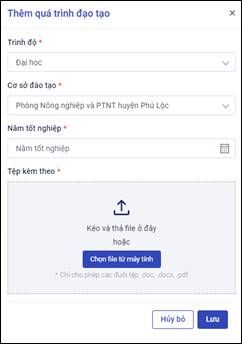

Bước 2: Nhập dữ liệu cho các trường:
-Trình độ (Bắt buộc): Chọn trình độ đào tạo
-Cơ sở đào tạo (Bắt buộc): Chọn cơ sở đào tạo
-Năm tốt nghiệp (Bắt buộc): Chọn năm tốt nghiệp
-Tệp kèm theo (Không bắt buộc): Upload tệp minh chứng
Bước 3: Chọn các thao tác
- Bấm nút Lưu: Để lưu tạm và kết thúc quá trình cập nhật quá trình đào tạo
- Bấm nút Hủy bỏ: Hủy bỏ thao tác cập nhật thông tin và trở về thông tin quá trình đào tạo
3.2.2.3. Quá trình công tác
Bước 1: Chọn Chỉnh sửa-> Quá trình, hệ thống hiển thị màn hình như sau:
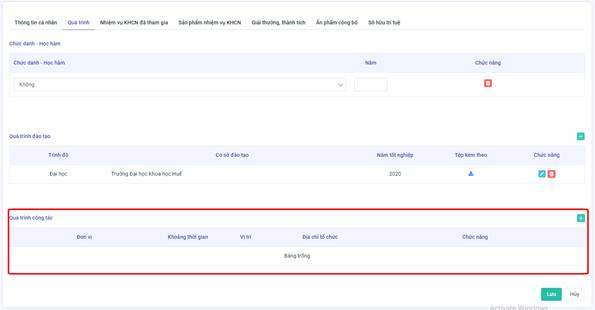
Bước 2: Tại màn hình Quá trình công tác, chọn các nút chức năng để thực hiện các chức năng tương ứng
|
# |
Thao tác |
Mô tả |
|
1 |
|
Chọn để xóa quá trình công tác |
|
2 |
|
Chọn để chỉnh sửa quá trình công tác |
|
3 |
|
Chọn để thêm mới quá trình công tác |
|
4 |
|
Chọn để tải tệp minh chứng kèm theo |
|
5 |
|
Chọn để xác nhận quá trình lưu thông tin quá trình công tác |
|
6 |
|
Chọn để xác nhận quá trình hủy thông tin quá trình công tác |
a. Các bước thêm mới hoặc cập nhật quá trình công tác
Bước 1: Tại
mục Quá trình công tác, chọn nút ![]() hoặc
hoặc ![]() cập nhật thông tin quá trình công tác, giao diện hiển
thị như sau:
cập nhật thông tin quá trình công tác, giao diện hiển
thị như sau:
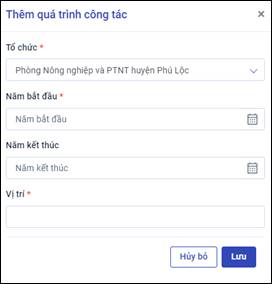

Bước 2: Cập nhật dữ liệu cho các trường:
- Tổ chức (Bắt buộc): Chọn tổ chức đang công tác
- Năm bắt đầu (Bắt buộc): Nhập năm bắt đầu công tác
- Năm kết thúc: Chọn năm kết thúc công tác
- Vị trí (Bắt buộc): Chọn vị trí công tác trong tổ chức
Bước 3: Chọn các thao tác
- Bấm nút Lưu: Để lưu tạm và kết thúc quá trình cập nhật quá trình công tác
- Bấm nút Hủy bỏ: Hủy bỏ thao tác cập nhật thông tin và trở về thông tin quá trình công tác
3.3. Các bước cập nhật nhiệm vụ KHCN đã tham gia
Bước 1: Chọn Chỉnh sửa-> Nhiệm vụ KHCN đã tham gia, hệ thống hiển thị màn hình như sau:

Bước 2: Chọn các nút chức năng để thực hiện các chức năng tương ứng
|
# |
Thao tác |
Mô tả |
|
1 |
|
Chọn để thêm mới nhiệm vụ KHCN đã tham gia |
|
2 |
|
Chọn để xóa nhiệm vụ KHCN đã tham gia |
|
3 |
|
Chọn để chỉnh sửa thông tin nhiệm vụ KHCN đã tham gia |
|
4 |
|
Chọn để xác nhận quá trình lưu thông tin nhiệm vụ KHCN đã tham gia |
|
5 |
|
Chọn để xác nhận quá trình hủy thông tin nhiệm vụ KHCN đã tham gia |
a. Các bước thêm mới hoặc cập nhật nhiệm vụ KHCN đã tham gia
Bước 1: Tại
mục nhiệm vụ KHCN đã tham gia, chọn nút ![]() hoặc
hoặc ![]() cập nhật thông tin nhiệm vụ KHCN, hệ thống hiển thị
màn hình như sau:
cập nhật thông tin nhiệm vụ KHCN, hệ thống hiển thị
màn hình như sau:
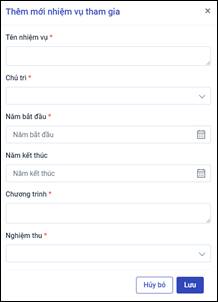

Bước 2: Nhập dữ liệu cho các trường:
- Tên nhiệm vụ (Bắt buộc): Nhập tên nhiệm vụ KHCN
- Chủ trì (Bắt buộc): Chọn vai trò tham gia trong nhiệm vụ
- Năm bắt đầu (Bắt buộc): Chọn năm bắt đầu thực hiện nhiệm vụ
- Năm kết thúc (Bắt buộc): Chọn năm kết thúc thực hiện nhiệm vụ
- Chương trình (Bắt buộc): Nhập tên chương trình của nhiệm vụ
- Nghiệm thu (Bắt buộc): Chọn trạng thái của nhiệm vụ (Đang thực hiện/Đã hoàn thành)
Bước 3: Chọn các thao tác
- Bấm nút Lưu: Để lưu tạm và kết thúc quá trình cập nhật thông tin tham gia nhiệm vụ KHCN
- Bấm nút Hủy bỏ: Hủy bỏ thao tác cập nhật thông tin và trở về thông tin nhiệm vụ KHCN đã tham gia
3.4. Các bước cập nhật sản phẩm nhiệm vụ KHCN
Bước 1: Chọn Chỉnh sửa-> Sản phẩm nhiệm vụ KHCN, hệ thống hiển thị màn hình như sau:
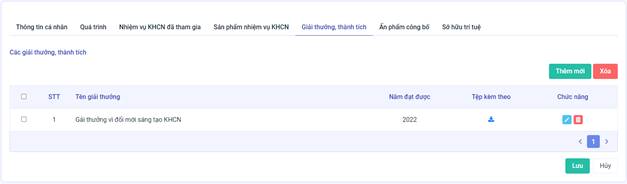
Bước 2: Chọn các nút chức năng để thực hiện các chức năng tương ứng
|
# |
Thao tác |
Mô tả |
|
1 |
|
Chọn để thêm mới sản phẩm nhiệm vụ KHCN |
|
2 |
|
Chọn để xóa sản phẩm nhiệm vụ KHCN |
|
3 |
|
Chọn để chỉnh sửa thông tin sản phẩm nhiệm vụ KHCN |
|
4 |
|
Chọn để tải tệp minh chứng kèm theo |
|
5 |
|
Chọn để xác nhận quá trình lưu thông tin sản phẩm nhiệm vụ KHCN |
|
6 |
|
Chọn để xác nhận quá trình hủy thông tin sản phẩm nhiệm vụ KHCN |
a. Các bước thêm mới hoặc cập nhật sản phẩm nhiệm vụ KHCN
Bước 1: Tại
mục sản phẩm nhiệm vụ KHCN, chọn nút ![]() hoặc
hoặc ![]() cập nhật thông tin sản phẩm nhiệm
vụ KHCN, hệ thống hiển thị màn hình như sau:
cập nhật thông tin sản phẩm nhiệm
vụ KHCN, hệ thống hiển thị màn hình như sau:
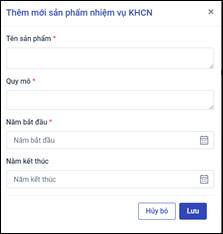
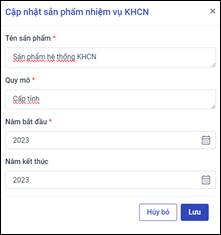
Bước 2: Nhập dữ liệu cho các trường:
- Tên sản phẩm (Bắt buộc): Nhập tên sản phẩm KHCN
- Quy mô (Bắt buộc): Nhập quy mô áp dụng sản phẩm trong thực tiễn
- Năm bắt đầu (Bắt buộc): Chọn năm bắt đầu áp dụng sản phẩm thực tiễn
- Năm kết thúc (Bắt buộc): Chọn năm kết thúc áp dụng sản phẩm thực tiến
Bước 3: Chọn các thao tác
- Bấm nút Lưu: Để lưu tạm và kết thúc quá trình cập nhật thông tin sản phẩm nhiệm vụ KHCN
- Bấm nút Hủy bỏ: Hủy bỏ thao tác cập nhật thông tin và trở về thông tin sản phẩm nhiệm vụ KHCN
3.5. Các bước cập nhật giải thưởng, thành tích
Bước 1: Chọn Chỉnh sửa-> Giải thưởng, thành tích, hệ thống hiển thị màn hình như sau:
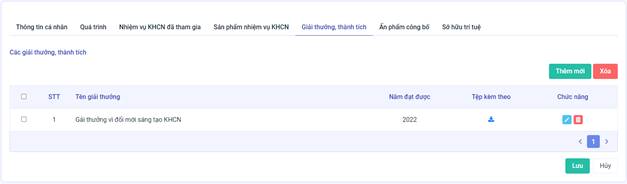
Bước 2: Chọn các nút chức năng để thực hiện các chức năng tương ứng
|
# |
Thao tác |
Mô tả |
|
1 |
|
Chọn để thêm mới giải thưởng, thành tích |
|
2 |
|
Chọn để xóa giải thưởng, thành tích |
|
3 |
|
Chọn để chỉnh sửa thông tin giải thưởng, thành tích |
|
4 |
|
Chọn để tải tệp minh chứng kèm theo |
|
5 |
|
Chọn để xác nhận quá trình lưu thông tin giải thưởng, thành tích |
|
6 |
|
Chọn để xác nhận quá trình hủy thông tin giải thưởng, thành tích |
a. Các bước thêm mới hoặc cập nhật giải thưởng, thành tích
Bước 1: Tại
mục giải thưởng, thành tích, chọn nút ![]() hoặc
hoặc ![]() cập nhật thông tin giải thưởng,
thành tích, hệ thống hiển thị màn hình như sau:
cập nhật thông tin giải thưởng,
thành tích, hệ thống hiển thị màn hình như sau:

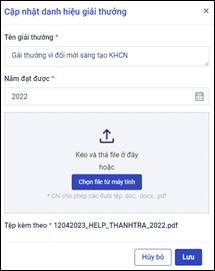
Bước 2: Nhập dữ liệu cho các trường:
- Tên giải thưởng (Bắt buộc): Nhập tên giải thưởng, thành tích
- Năm đạt được (Bắt buộc): Chọn năm đạt được giải thưởng, thành tích
- Tệp kèm theo (Bắt buộc): Chọn tệp kèm theo minh chứng
Bước 3: Chọn các thao tác
- Bấm nút Lưu: Để lưu tạm và kết thúc quá trình cập nhật thông tin giải thưởng, thành tích
- Bấm nút Hủy bỏ: Hủy bỏ thao tác cập nhật thông tin và trở về thông tin giải thưởng, thành tích
3.6. Các bước cập nhật ấn phẩm, công bố
Bước 1: Chọn Chỉnh sửa-> Ấn phẩm công bố, hệ thống hiển thị màn hình như sau:
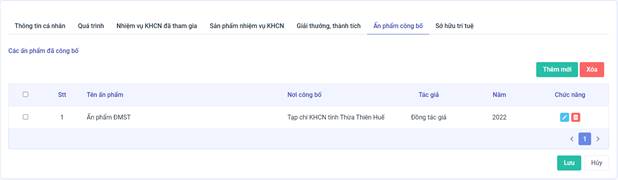
Bước 2: Chọn các nút chức năng để thực hiện các chức năng tương ứng
|
# |
Thao tác |
Mô tả |
|
1 |
|
Chọn để thêm mới ấn phẩm, công bố |
|
2 |
|
Chọn để xóa ấn phẩm, công bố |
|
3 |
|
Chọn để chỉnh sửa thông tin ấn phẩm, công bố |
|
4 |
|
Chọn để xác nhận quá trình lưu thông tin ấn phẩm, công bố |
|
5 |
|
Chọn để xác nhận quá trình hủy thông tin ấn phẩm, công bố |
a. Các bước thêm mới hoặc cập nhật ấn phẩm, công bố
Bước 1: Tại
mục ấn phẩm công bố, chọn nút ![]() hoặc
hoặc ![]() cập nhật thông tin ấn phẩm
công bố, hệ thống hiển thị màn hình như sau:
cập nhật thông tin ấn phẩm
công bố, hệ thống hiển thị màn hình như sau:
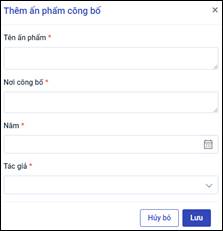
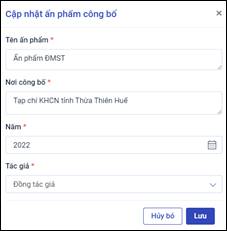
Bước 2: Nhập dữ liệu cho các trường:
-Tên ấn phẩm (Bắt buộc): Nhập tên ấn phẩm công bố
-Nơi công bố (Bắt buộc): Nhập thông tin nơi công bố ấn phẩm
-Năm (Bắt buộc): Chọn năm được đăng ấn phẩm
-Tác giả (Bắt buộc): Chọn vai trò trong ấn phẩm được công bố (Tác giả/Đồng tác giả)
Bước 3: Chọn các thao tác
- Bấm nút Lưu: Để lưu tạm và kết thúc quá trình cập nhật thông tin ấn phẩm được công bố
- Bấm nút Hủy bỏ: Hủy bỏ thao tác cập nhật thông tin và trở về thông tin ấn phẩm được công bố
3.7. Các bước cập nhật sở hữu trí tuệ
Bước 1: Chọn Chỉnh sửa-> Sở hữu trí tuệ, hệ thống hiển thị màn hình như sau:
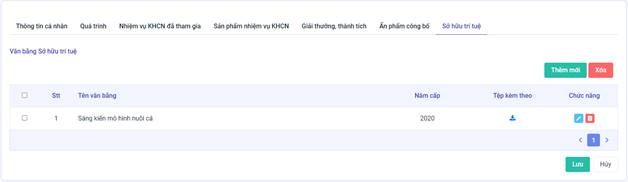
Bước 2: Chọn các nút chức năng để thực hiện các chức năng tương ứng
|
# |
Thao tác |
Mô tả |
|
1 |
|
Chọn để thêm mới sở hữu trí tuệ |
|
2 |
|
Chọn để xóa sở hữu trí tuệ |
|
3 |
|
Chọn để chỉnh sửa thông tin sở hữu trí tuệ |
|
4 |
|
Chọn để tải tệp minh chứng kèm theo |
|
5 |
|
Chọn để xác nhận quá trình lưu thông tin sở hữu trí tuệ |
|
6 |
|
Chọn để xác nhận quá trình hủy thông tin sở hữu trí tuệ |
a. Các bước thêm mới hoặc cập nhật ấn phẩm, công bố
Bước 1: Tại
mục sở hữu trí tuệ, chọn nút ![]() hoặc
hoặc ![]() cập nhật thông tin sở hữu
trí tuệ, hệ thống hiển thị màn hình như sau:
cập nhật thông tin sở hữu
trí tuệ, hệ thống hiển thị màn hình như sau:


Bước 2: Nhập dữ liệu cho các trường:
- Tên văn bằng (Bắt buộc): Nhập tên văn bằng sở hữu trí tuệ
- Năm cấp (Bắt buộc): Chọn năm được cấp văn bằng sở hữu trí tuệ
- Tệp kềm theo (Không bắt buộc): Upload tệp kèm theo minh chứng
Bước 3: Chọn các thao tác
- Bấm nút Lưu: Để lưu tạm và kết thúc quá trình cập nhật thông tin bằng sở hữu trí tuệ
- Bấm nút Hủy bỏ: Hủy bỏ thao tác cập nhật thông tin và trở về thông tin bằng sở hữu trí tuệ
3.8. Các bước đổi mật khẩu
Bước 1: Chọn
nút ![]() , hệ thống hiển thị ra giao diện đổi mật khẩu như sau:
, hệ thống hiển thị ra giao diện đổi mật khẩu như sau:

Bước 2: Thêm dữ liệu cho các trường:
- Mật khẩu cũ (bắt buộc): Nhập mật khẩu cũ của tài khoản
- Mật khẩu mới (bắt buộc): Nhập mật khẩu mới của tài khoản
- Xác nhận mật khẩu (bắt buộc): Nhập mật khẩu xác nhận mật khẩu mới (Mật khẩu xác nhận khớp với mật khẩu mới)
Bước 3:
- Bấm nút Đổi mật khẩu: Để đổi mật khẩu tài khoản truy cập và kết thúc quá trình đổi mật khẩu
- Bấm nút Hủy bỏ: Hủy bỏ thao tác đổi mật khẩu tài khoản
B. Đăng ký, dự tuyển nhiệm vụ KHCN
4. Đăng ký nhiệm vụ
Module này cho phép nhà nghiên cứu, tổ chức KHCN đăng ký nhiệm vụ KHCN
Để vào phần quản lý đăng ký nhiệm vụ KHCN, thực hiện các bước sau:
Bước 1: Đăng nhập với tài khoản có quyền truy cập quản trị, sau khi truy cập trang cms, click vào menu Đăng ký, dự tuyển nhiệm vụ KHCN->Đăng ký nhiệm vụ
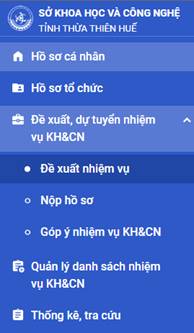
Bước 2: Hệ thống hiển thị danh nhiệm vụ đã đăng ký như sau:
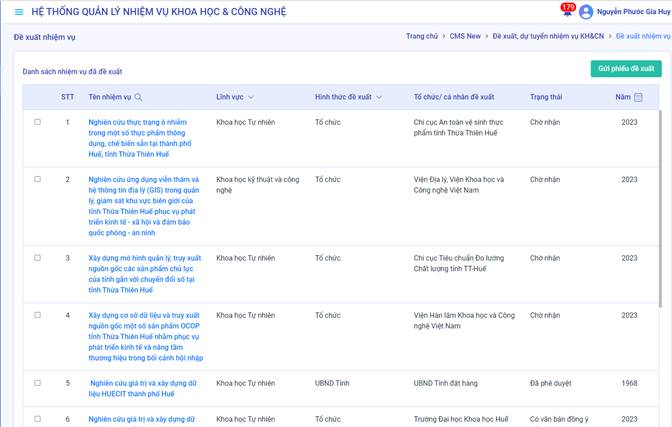
Bước 3: Chọn các nút chức năng để thực hiện các chức năng tương ứng
|
# |
Thao tác |
Mô tả |
|
1 |
Gửi phiếu đề xuất |
Chọn để mở form đăng ký, đề xuất nhiệm vụ KHCN |
|
2 |
Lĩnh vực |
Chọn để lọc nhiệm vụ KHCN đã đăng ký theo lĩnh vực |
|
3 |
Đối tượng đề xuất |
Chọn để lọc nhiệm vụ KHCN đã đăng ký theo hình thức đề xuất |
|
4 |
Năm |
Chọn để lọc nhiệm vụ KHCN đã đăng ký theo năm đăng ký |
2.2.1. Các bước đăng ký nhiệm vụ KHCN
Bước 1: Chọn vào nút ![]() , hệ thống hiển thị form thêm mới như
sau :
, hệ thống hiển thị form thêm mới như
sau :

Bước 2: Cập nhật dữ liệu:
- Tên nhiệm vụ (Bắt buộc): Nhập tên nhiệm vụ
- Lĩnh vực KHCN (Bắt buộc): Chọn lĩnh vực KHCN của đề tài
- Năm đề xuất (Bắt buộc): Chọn năm đề xuất nhiệm vụ
- Hình thức (Bắt buộc): Hình thức UBND tỉnh đặt hàng hay tự đề xuất
- Hình thức thực hiện (Bắt buộc): Chọn hình thức thực hiện
- Xuất xứ hình thành (Bắt buộc): Nhập nội dùng xuất xứ
- Mục tiêu (Bắt buộc): Nhập mục tiêu nhiệm vụ
- Tính cấp thiết của nhiệm vụ KH&CN (Bắt buộc): Nhập thông tin tính cấp thiết của nhiệm vụ KH&CN
- Các nội dung chính và kết quả dự kiến (Bắt buộc): Nhập nội dung chính và kết quả dự kiến
- Khả năng và địa chỉ áp dụng (Bắt buộc): Nhập thông tin khả năng và địa chỉ áp dụng
- Dự kiến hiệu quả mang lại (Bắt buộc): Nhập thông tin dự kiến hiệu quả mang lại
- Dự kiến thời gian thực hiện (Bắt buộc): Nhập thời gian dự kiến thực hiện
- Dự kiến tổng kinh phí cần thiết (Bắt buộc): Nhập kinh phí dự kiến cần thiết cho nhiệm vụ
- Trong đó, từ ngân sách nhà nước (Bắt buộc): Nhập số tiền từ ngân sách nhà nước
- Từ nguồn ngoài ngân sách nhà nước (Bắt buộc): Nhập số tiền từ nguồn ngoài ngân sách nhà nước
Bước 3: Chọn các thao tác
- Chọn Duyệt và xem trước: Để xem trước biểu mẫu đề xuất
- Chọn Ký số: Để ký số theo chứng thư cho đề xuất
- Chọn Gửi đề xuất: Để gửi đề xuất đến sở KH&CN
- Chọn Hủy: Hủy bỏ quá trình gửi đề xuất đến sở KH&CN